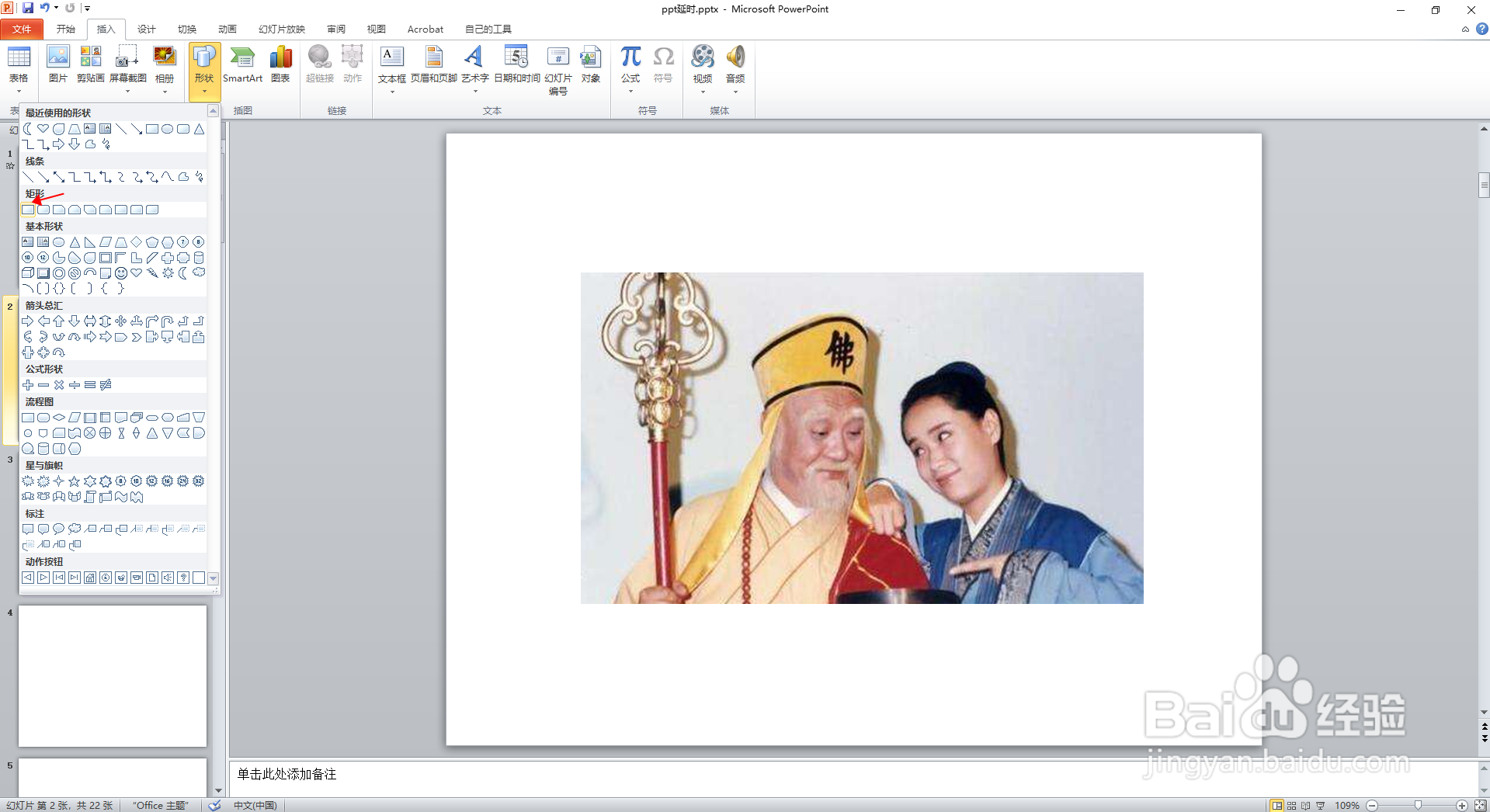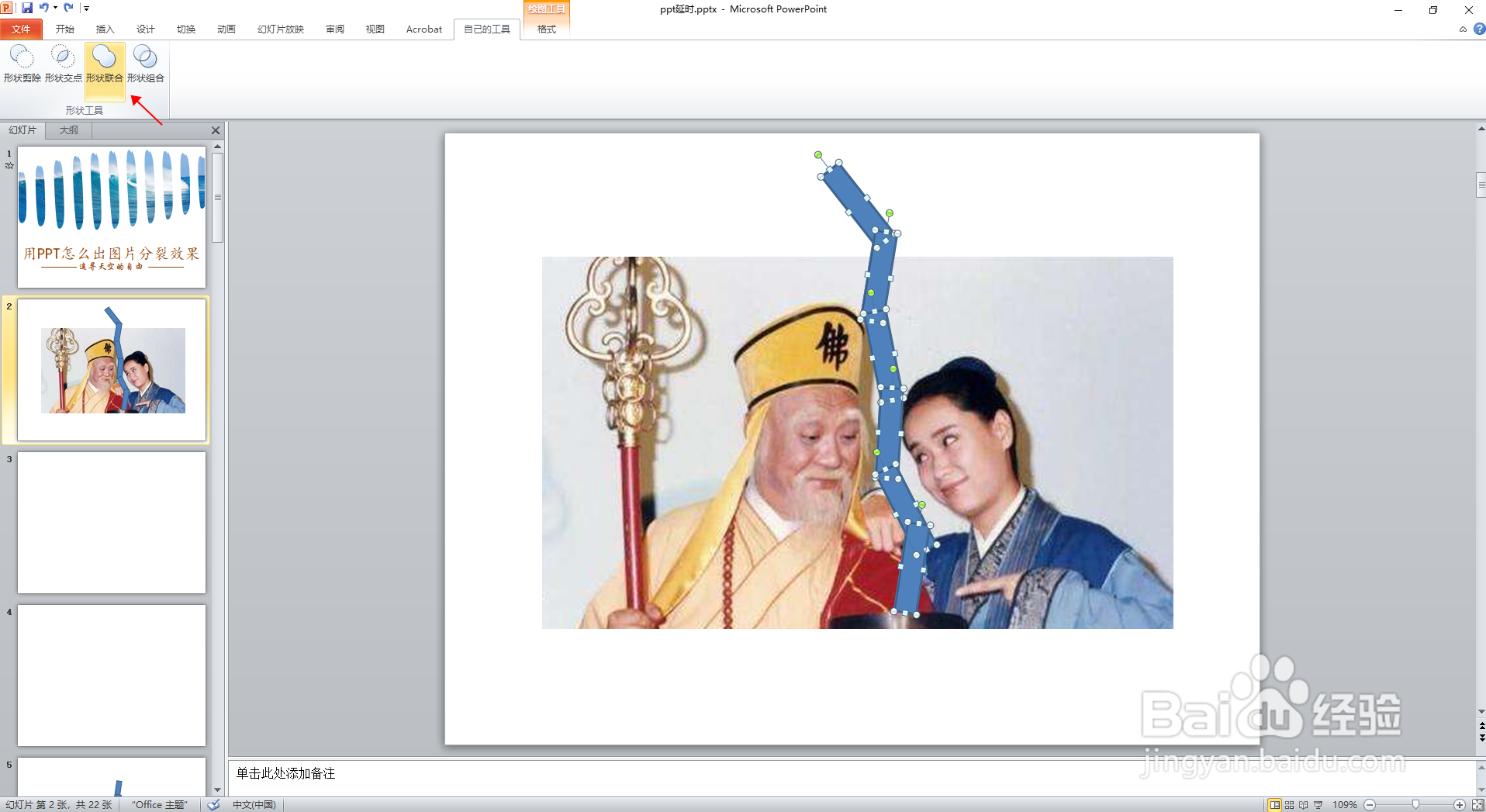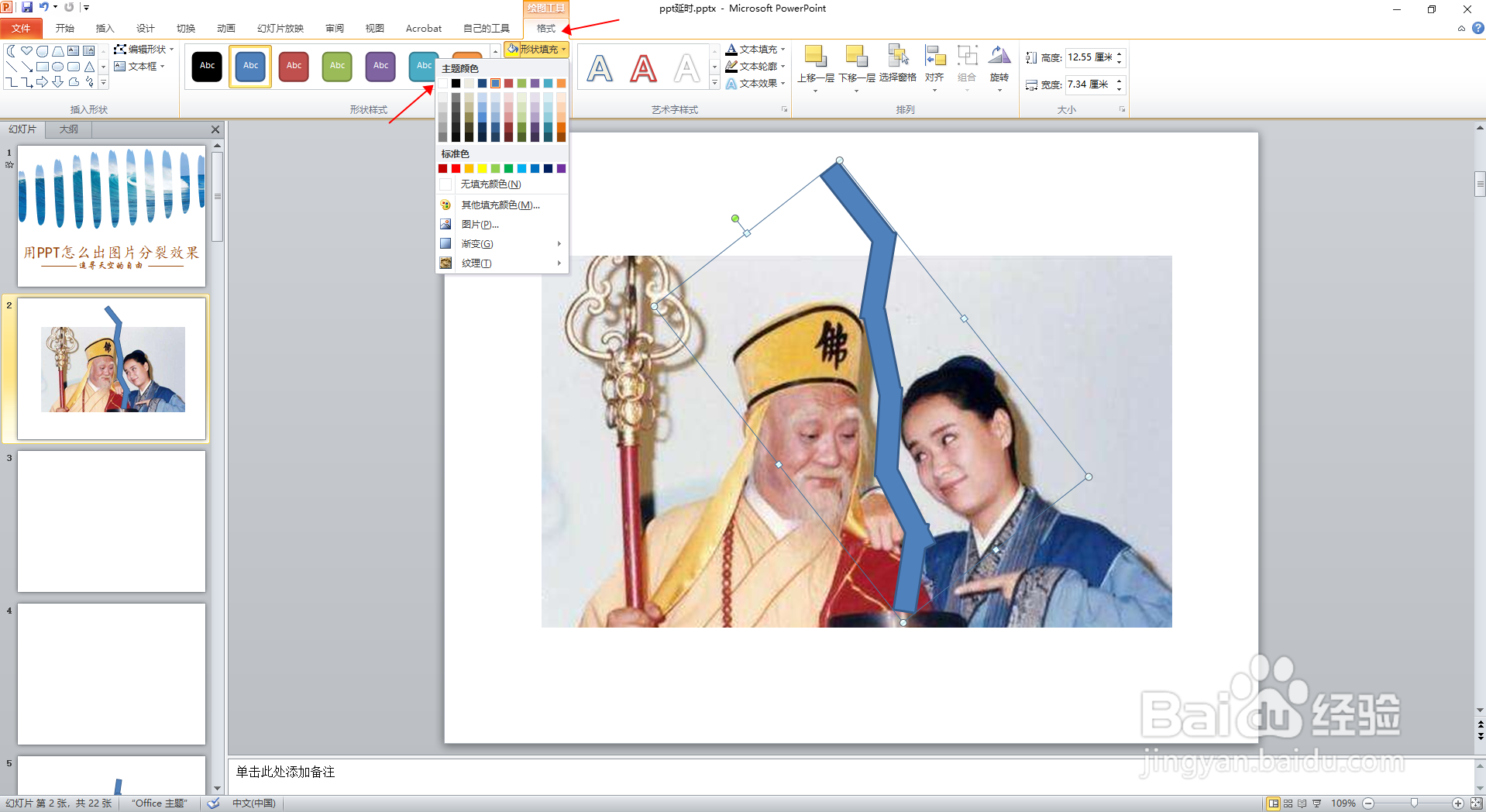用PPT怎么出图片分裂效果
1、点击插入选项卡,选择形状,选择矩形,画一个矩形。
2、多次复制矩形,拼接成分第藤登捩裂样式图案,然后全选所有矩形,点击自己的工具(PPT 2010版本需自己调用出图形合并相关功能,请查看小编以前所发经验),选择形状联合。
3、选择绘图工具-格式选项卡,选择形状填充,颜色选择白色;再选择形状轮廓,选择无轮廓。
4、将此分裂形状拖到到图片合适位置,这样图片的分裂效果就制作出来了。
声明:本网站引用、摘录或转载内容仅供网站访问者交流或参考,不代表本站立场,如存在版权或非法内容,请联系站长删除,联系邮箱:site.kefu@qq.com。
阅读量:72
阅读量:86
阅读量:54
阅读量:21
阅读量:22